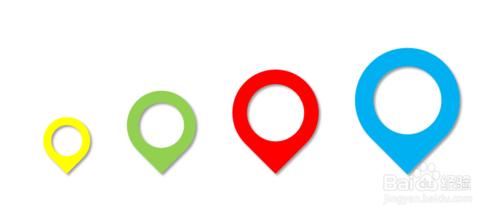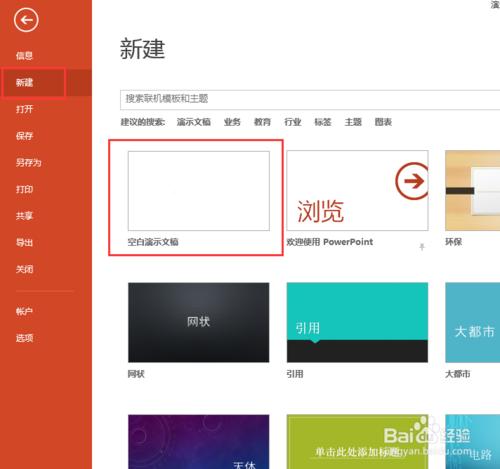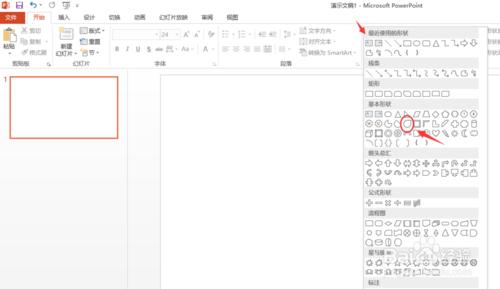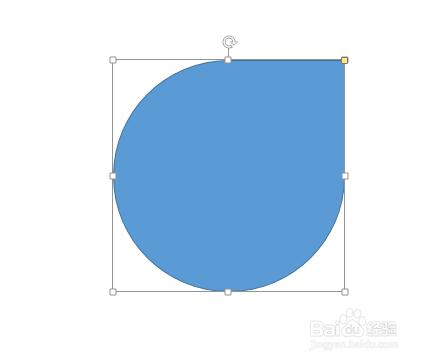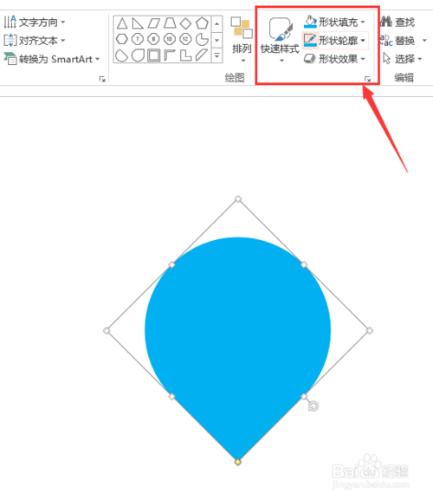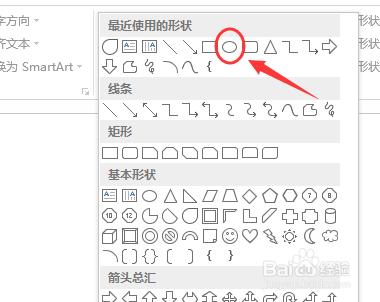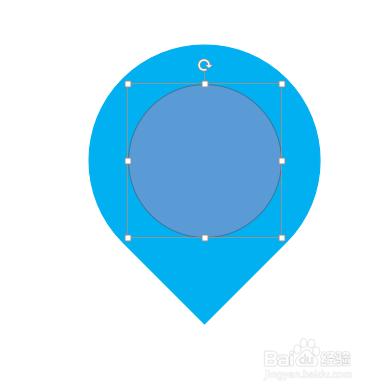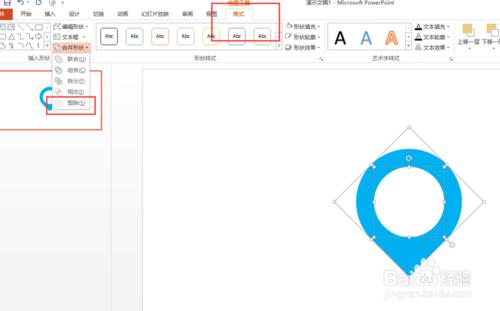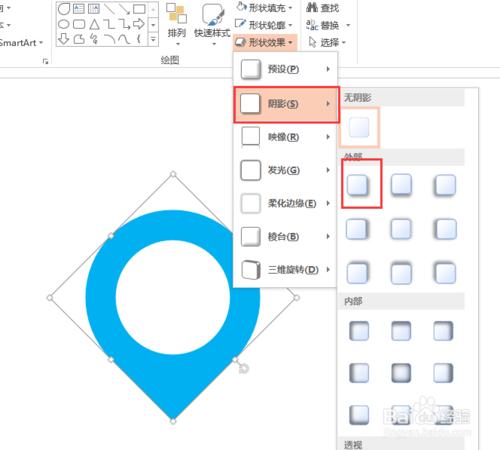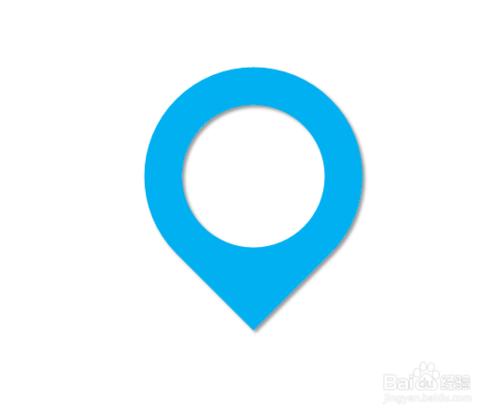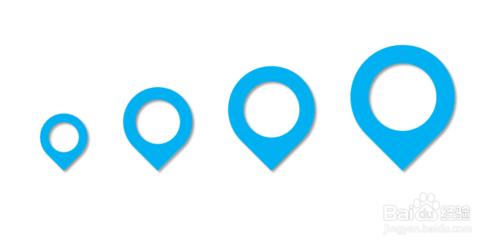我特別喜歡2013版的PPT,功能強大好用,有時候一個PPT可以做出很多PS都做不了的圖,今天介紹一個入門版小功能,可以做一個小水滴圖示,用途多樣,操作簡單,拿走不謝!
方法/步驟
開啟PPT,新建一個空白文件
新建一張空白的介面,選擇“開始”-“形狀”中的水滴工具
按住Shift鍵,畫一個水滴出來,
繼續按住shift鍵,旋轉90°,(小貼士:按住shift鍵旋轉的時候它會按照30°,60°,90°這樣的整數角度去旋轉,確保位置正)並在形狀填充那裡選擇一個自己喜歡的顏色,偶是藍色控
接下來,選擇“開始”-“形狀”-“橢圓工具”
按住shift鍵在水滴正中間畫一個正圓,2013版的PPT有自動對齊功能,沒有的可以調出網格工具對齊,或者使用“排列”中的對齊工具
現在我們來見證奇蹟了,選擇“格式”-“合併形狀”-“剪除”,我們就得到了一個水滴形座標。如下圖:
給它加點陰影效果
大功告成
改變大小。這個可以用作地圖上的座標,也可以是段落指示標記,很簡單吧?還可以當文字框
注意事項
喜歡這個教程請投我一票噢